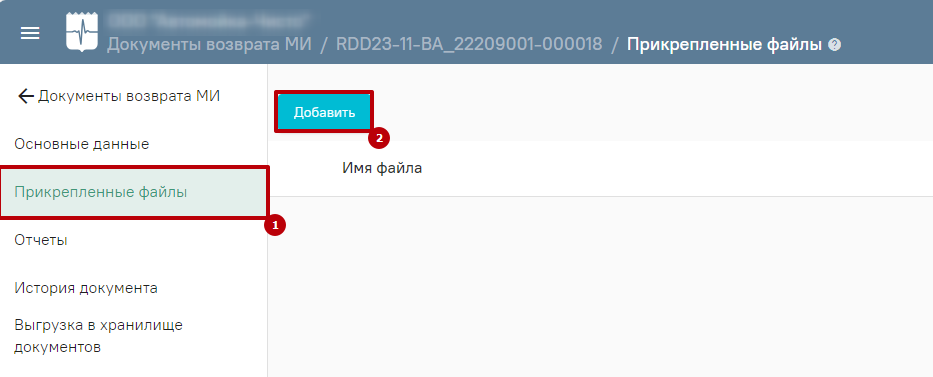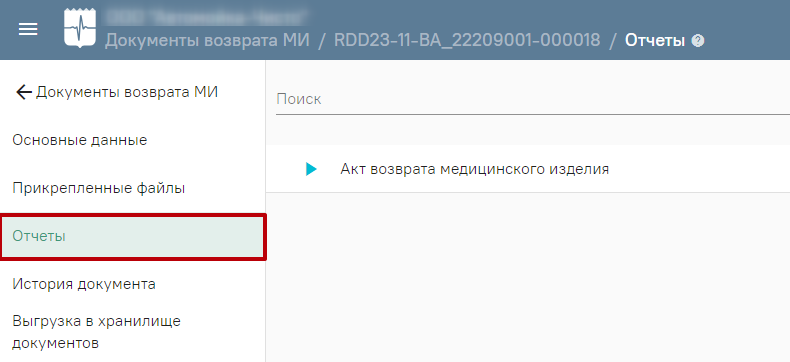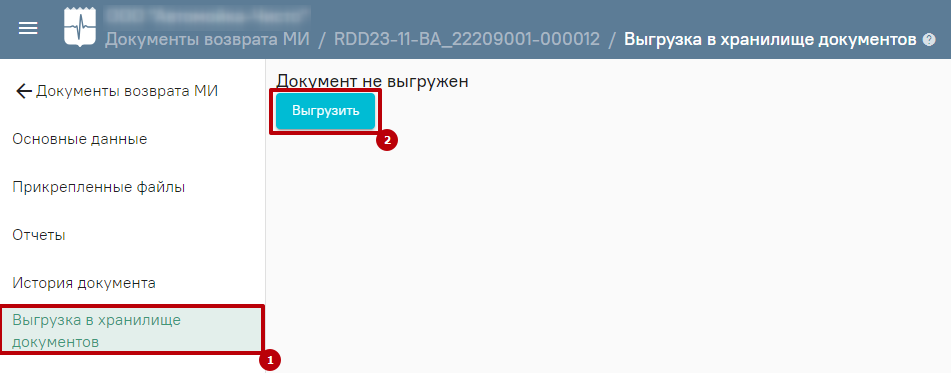Список документов можно фильтровать для этого необходимо нажать кнопку в блоке поиска. Работа с фильтрами во вкладке «Документы возврата МИ» аналогична работе с фильтрами во вкладке «Остатки складов».
При нажатии кнопки «Стандартный отчет» будет сформирован отчет в соответствии с выбранной фильтрацией в блоке поиска или без неё, если фильтрация не установлена.
Форма «Документы возврата МИ»
Для создания в системе документа возврата медицинского изделия следует в разделе «Документы возврата МИ» нажать кнопку «Добавить». Отобразится форма возврата медицинского изделия, которую следует заполнить.
Форма возврата медицинского изделия
Для добавления позиции медицинского изделия необходимо нажать на наименование медицинского изделия из списка.
Выбор медицинского изделия
Для того, чтобы провести документ выдачи медицинского изделия необходимо нажать кнопку «Провести». Для отмены проведения документа возврата медицинского изделия нужно нажать кнопку «Отмена проводки».
Для прикрепления сканкопии документа необходимо нажать на кнопку на форме «Документы возврата МИ». В левой части открывшегося документа выбрать «Прикрепленные файлы» и нажать на кнопку «Добавить».
Форма «Прикрепленные файлы»
Для просмотра отчетов по возврату медицинских изделий необходимо перейти на форму «Отчеты», где отобразится отчет «Акт возврата медицинского изделия».
Форма «Отчеты»
Документ возврата МИ можно выгрузить в «Хранилище документов». В левой части выбрать «Выгрузка в хранилище документов» и нажать «Выгрузить». После чего отобразится текущая дата и время выгрузки документа.
Выгрузка документа возврата МИ в «Хранилище документов»